На всех моих ноутбуках на разных версиях Ubuntu была у меня одна проблема, которая мне не позволяла пользоваться Skype вне дома! Суть в том, что встроенный микрофон ноутбука либо не работал совсем, либо работал с серьезными искажениями. Из-за чего приходилось пользоваться внешней гарнитурой, во всем была виновата система Pulseaudio - прослойка между программами и звуковой системой Alsa.
Решить проблему со встроенным микрофоном помогла инструкция приведенная ниже. Суть ее заключается в удалении Pulseaudio и непосредственном использовании Alsa.
1. Прибиваем и удаляем pulseaudio:
|
1
2
|
sudo
apt
-
get
remove
pulseaudio
gstreamer0
.
10
-
pulseaudio
killall
pulseaudio
|
2. Убираем мусор из гномовской сессии:
|
1
|
gnome
-
session
-
properties
|
В открывшемся окне ищем и снимаем галку с gnome-volume-control-applet - он все равно ничего не может, кроме как жаловаться на отсутствие pulseaudio.
Если вы пользователь Ubuntu 10.04, 10.10 вам нужен 3, 4 пункт, если же у вас версия Ubuntu 11.04 и новее переходим сразу к 5 пункту
3. Для восстановления микшера, апплета, управления с клавиатуры.
Добавляем ключ:
|
1
|
sudo
apt
-
key
adv
--
recv
-
keys
--
keyserver
keyserver
.ubuntu
.com
F76FFEBE
|
Затем добавляем источники резиториев.
Для Ubuntu 10.04:
|
1
2
|
deb
http
:
/
/
ppa
.launchpad
.net
/
dtl131
/
ppa
/
ubuntu
lucid
main
deb
-
src
http
:
/
/
ppa
.launchpad
.net
/
dtl131
/
ppa
/
ubuntu
lucid
main
|
Для Ubuntu 10.10:
|
1
2
|
deb
http
:
/
/
ppa
.launchpad
.net
/
dtl131
/
ppa
/
ubuntu
maverick
main
deb
-
src
http
:
/
/
ppa
.launchpad
.net
/
dtl131
/
ppa
/
ubuntu
maverick
main
|
Обновляемся:
|
1
|
sudo
apt
-
get
update
&
amp
;
sudo
apt
-
get
upgrade
|
4. Добавляем на панель регулятор громкости.
5. Приводим в порядок gconf:
|
1
2
3
4
5
6
7
|
gconftool
-
2
-
s
--
type
string
/
desktop
/
gnome
/
sound
/
default_mixer
_device
"alsamixer"
gconftool
-
2
-
s
--
type
list
--
list
-
type
string
/
desktop
/
gnome
/
sound
/
default_mixer
_tracks
"[Master]"
gconftool
-
2
-
s
--
type
boolean
/
desktop
/
gnome
/
sound
/
enable_esd
false
gconftool
-
2
-
s
--
type
string
/
system
/
gstreamer
/
0.10
/
default
/
audiosink
"alsasink"
gconftool
-
2
-
s
--
type
string
/
system
/
gstreamer
/
0.10
/
default
/
audiosrc
"alsasrc"
gconftool
-
2
-
s
--
type
string
/
system
/
gstreamer
/
0.10
/
default
/
chataudiosink
"alsasink"
gconftool
-
2
-
s
--
type
string
/
system
/
gstreamer
/
0.10
/
default
/
musicaudiosink
"alsasink"
|
6. Теперь осталось только перезапустить gnome-settings-daemon, лучше это делать не из терминала, а из диалога запуска alt+F2:
|
1
|
killall
gnome
-
settings
-
daemon
&&
sleep
2s
&&
gnome
-
settings
-
daemon
|
Перезагружаемся и проверяем наличие звука.
У пользователей Ubuntu 10.04 и 10.10 после перезагрузки регулятор громкости уже будет на панели, а вот у более свежих Ubuntu он отсуствует. Не стоит расстраиваться, есть не мало альтернатив. Один и вариантов (я им пользуюсь) это скачать и установить небольшую программку volti. Не забываем добавить ее в автозапуск приложений, перезагружаемся и видим регулятор громкости.
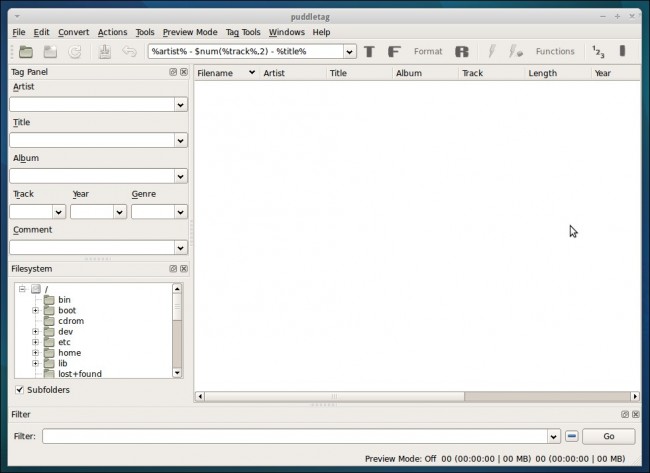
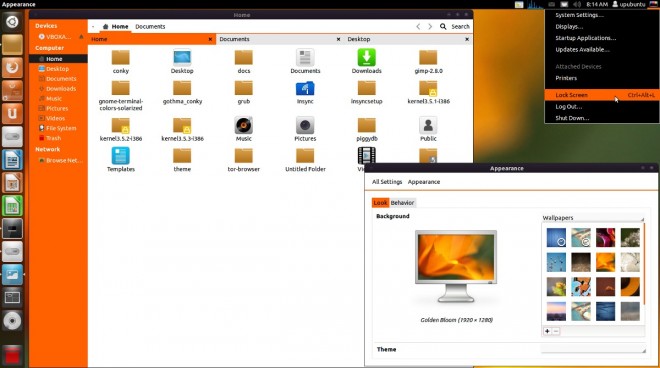
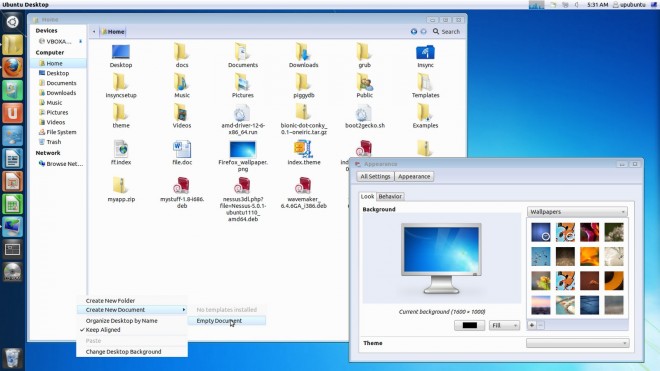
 15 Октябрь, 2020
15 Октябрь, 2020  Борис
Борис 
